本机不安装客户端 PLSQL远程连接oracle
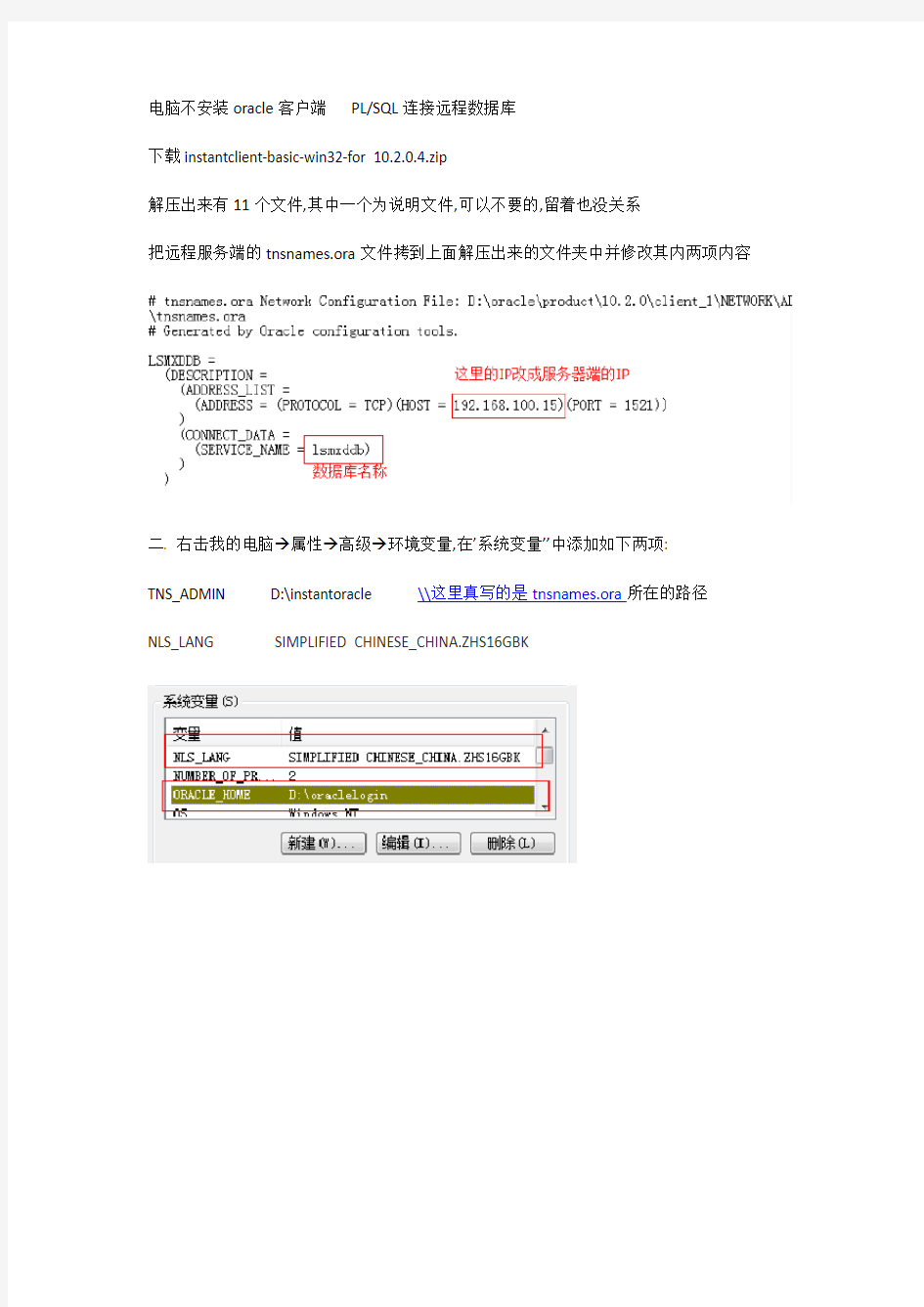

电脑不安装oracle客户端PL/SQL连接远程数据库
下载instantclient-basic-win32-for 10.2.0.4.zip
解压出来有11个文件,其中一个为说明文件,可以不要的,留着也没关系
把远程服务端的tnsnames.ora文件拷到上面解压出来的文件夹中并修改其内两项内容
二. 右击我的电脑→属性→高级→环境变量,在’系统变量’’中添加如下两项:
TNS_ADMIN D:\instantoracle \\这里真写的是tnsnames.ora所在的路径
NLS_LANG SIMPLIFIED CHINESE_CHINA.ZHS16GBK
三.进入PL/SQL Develpoer→Tools→Preferences→Connection, 右边的Oracle Home填写instantclient的实际路径,
OCI Library 赶写oci.dll的实际路径
完成上述步聚后PL/SQL就应该可以登录了
远程登录oracle方法
一、Oracle入门练习:远程登陆Oracle数据库 2010-11-24 10:23 124人阅读评论(0) 收藏举报 1. 对于仅仅安装了Oracle客户端的XP电脑,要连接到远程Oracle数据库,则要输入类似以下的命令: C:/> sqlplus /nolog SQL> conn scott/tiger@192.168.0.88:1521/simen:dedicated/simen 格式说明: 用户名/密码@主机名:端口号/服务名:服务类型/实例名 通常,端口号、服务类型、实例名可以省略,简化后如下: SQL> conn scott/tiger@192.168.0.88/simen 这种写法属于轻松连接命名方法(easy connect naming method),这种连接方法不需要配置客户端的$ORACLE_HOME/network/admin/tnsnames.ora文件。所以称之为easy方式 2. 对于安装了NETCA或NET manager的客户机,则可以用本地命名方法(local naming method)来连接远程数据库。命令类似如下: SQL> conn scott/tiger@vm 这里的vm是我们自定义的网络服务名,为了让电脑能解析vm代表什么意思,我们必须配置客户端的$ORACLE_HOME/network/admin/tnsnames.ora文件。该文件的内容大致如下: VM = (DESCRIPTION = (ADDRESS_LIST =
(ADDRESS = (PROTOCOL = TCP)(HOST = 192.168.80.80)(PORT = 1521)) ) (CONNECT_DATA = (SERVICE_NAME = simen) ) ) 可以通过客户端安装的netca或net manager工具来配置该文件。 3. 还有一种命名方法叫目录命名方法(Directory Naming Method),也就是将连接描述符(Connect Descriptors)预先保存在一台符合LDAP的目录服务器上,并由这台目录服务器来解析客户端发出的连接请求中的数据库服务、网络服务名或网络服务别名。 这里讲的连接描述符Connect Descriptors指的是类似以下内容:DESCRIPTION = (ADDRESS_LIST = (ADDRESS = (PROTOCOL = TCP)(HOST = 192.168.80.80)(PORT = 1521)) ) (CONNECT_DATA = (SERVICE_NAME = simen) ) 它应该至少包含PROTOCOL, HOST, PORT, SERVICE_NAME 四个要素。
Linux系统(X64)安装Oracle11g完整安装教程
Linux系统(X64)安装Oracle11g完整安装图文教程1修改操作系统核心参数(Root用户) 1)修改用户的SHELL的限制,修改 /etc/security/ 文件 输入命令:vi /etc/security/,按i键进入编辑模式,将下列内容加入该文件。 oracle soft nproc 2047 oracle hard nproc 16384 oracle soft nofile 1024 oracle hard nofile 65536 编辑完成后按Esc键,输入“:wq”存盘退出 2)修改/etc/login 文件,输入命令:vi /etc/login,按i键进入编辑模式,将下列内容加入该文件。 session required /lib/security/ session required 编辑完成后按Esc键,输入“:wq”存盘退出 3)修改linux内核,修改/etc/文件,输入命令: vi /etc/ ,按i键进入编辑模式,将下列内容加入该文件 = 6815744 = 1048576 = 2097152 = 48 = 4096 = 250 32000 100 128 = 1024 65500 = 4194304 = 4194304 = 262144 = 1048576 编辑完成后按Esc键,输入“:wq”存盘退出。 注意: = 9000 65500 网络默认9000 65500 4)要使 /etc/ 更改立即生效,执行以下命令。输入:sysctl -p显示如下: linux:~ # sysctl -p = 1 = 1 = 6815744 = 1048576 = 2097152 = 48 = 4096 = 250 32000 100 128 = 1024 65500
PLSQL安装及配置
PL\SQL Developer的安装和使用一、软件安装 1、准备安装。 安装文件总共有三个,如下图所示: 2、安装PL\SQL Developer的软件。 双击安装文件plsqldev803.exe文件,进入安装阶段: 点击“确定”。 点击“I Agree”。 选择安装路径,点击“Next”。
选择“Create PL\SQL Developer shortcuts”,“Create shortcut on DeskTop”,点击“Next”。 选择“Template files”,“Keyword files”,点击“Finish”。 进入安装过程,会看到安装的进度条,等到安装完成,点击“Close”。
PL\SQL Developer安装完成。 3、安装中文包 双击打开chinese.exe中文包的安装文件,点击“确定”。 选择安装目录,点击右箭头,进入到下一步操作。 进行选项的设置,保持默认即可,点击绿色的钩,进入到安装过程。
软件安装以后,点击灰色的钩,安装完成。 4、注册软件 第一次使用PL\SQL Developer软件是需要注册的,打开”PLSQL注册码.txt”,将相应的内容填入到对应的注册界面,点击“注册”即可。
二、PL\SQL Developer的使用 (在使用PL\SQL Developer之前要保证oracle的远程连接数据库的配置是正确的。 如果配置正确,继续向下看; 如果oracle的连接远程数据库还没有配置,请跳过这节看后面“三、Oracle Net 配置”。) 1、进入系统。双击PL\SQL Developer图标,出现Oracle登陆界面: 填入正确的用户名和密码,选择好对应的数据库,并选择用户的角色,点击“确定”,即可登录成功,进入如下操作界面: 2、PL\SQL操作。下面就最常用的脚本执行操作进行介绍。 1)新建“SQL窗口”。方式有两种:一种是直接点击“文件”→”新建”→”SQL窗口”;
oracle的网络配置文件
oracle的网络配置文件 ?三个配置文件 listener.ora、sqlnet.ora、tnsnames.ora ,都是放在$ORACLE_HOME\network\admin目录下。 ?重点:三个文件的作用和使用 sqlnet.ora-----作用类似于linux或者其他unix的nsswitch.conf文件,通过这个文件来决定怎么样找一个连接中出现的连接字符串。 例如我们客户端输入 sqlplus sys/oracle@orcl 假如我的sqlnet.ora是下面这个样子 SQLNET.AUTHENTICATION_SERVICES= (NTS) NAMES.DIRECTORY_PATH= (TNSNAMES,HOSTNAME) 那么,客户端就会首先在tnsnames.ora文件中找orcl的记录.如果没有相应的记录则尝试把orcl当作一个主机名,通过网络的途径去解析它的ip地址然后去连接这个ip上GLOBAL_DBNAME=orcl这个实例,当然我这里orcl并不是一个主机名 如果我是这个样子 NAMES.DIRECTORY_PATH= (TNSNAMES) 那么客户端就只会从tnsnames.ora查找orcl的记录 括号中还有其他选项,如LDAP等并不常用。 ?Tnsnames.ora------这个文件类似于unix 的hosts文件,提供的tnsname到主机名或者ip的对应, 只有当sqlnet.ora中类似 NAMES.DIRECTORY_PATH= (TNSNAMES) 这样,也就是客户端解析连接字符串的顺序中有TNSNAMES是,才会尝试使用这个文件。 例子中有两个,ORCL 对应的本机,SALES对应的另外一个IP地址,里边还定义了使用主用服务器还是共享服务器模式进行连接,一句一句说 #你所要连接的时候输入得TNSNAME ORCL = (DESCRIPTION = (ADDRESS_LIST = #下面是这个TNSNAME对应的主机,端口,协议 (ADDRESS = (PROTOCOL = TCP)(HOST = 127.0.0.1)(PORT = 1521)) ) (CONNECT_DATA = #使用专用服务器模式去连接需要跟服务器的模式匹配,如果没有就根据服务器的模式
plsql远程访问数据库 解决ora12541:TNS无监听程序
本机为win7 32位系统,为了学习oracle,装了个vbox虚拟机,再装了个win7虚拟机,内装oracle 11g(win7如果要装10g,要选择vista版本,win版本会安装报错).oracle11g安装完后有报了个错误,当时没注意,现在也忘了什么错了,但是不影响使用.后来想在本机安装plsql来远程连接虚win7上的oracle.查了一些资料,步骤如下: 1.下载plsql,安装. 2.下载Instant Client,点击下载,下载第一个basic就行了,下载完解压缩,以放到主win7 d盘根目录为 例:d:\instantclient_11_2 3.在d:\instantclient_11_2新建tnsnames.ora,用记事本编辑. 4.到虚win7上的oracle安装目录找到…\app\admin\product\11.2.0\dbhome_1\NETWORK\ADMIN\tnsnames.ora,打开,比如数据库实例是orcl,找到如下代码,拷贝到本机d:\instantclient_11_2\tnsnames.ora里 ORCL = (DESCRIPTION = (ADDRESS = (PROTOCOL = TCP)(HOST = 虚拟机IP)(PORT = 1521)) (CONNECT_DATA = (SERVER = DEDICATED) (SERVICE_NAME = orcl) ) ) 5.添加一个环境变量,名为TNS_ADMIN,值为tnsnames.ora文件所在路径d:\instantclient_11_2\tnsnames.ora,plsql通过这个找到orcl连接字符串 6.添加一个环境变量NLS_LANG = SIMPLIFIED CHINESE_CHINA.ZHS16GBK 7.打开PLSQL,不用登陆,工具-首选项-ORACLE-连接: 勾选检查连接 Oracle主目录: d:\instantclient_11_2 OCI库: d:\instantclient_11_2\oci.dll 经过以上几步之后,重启PLSQL,问题来了,报错:ora-12541:TNS:无监听程序. ping是可以ping得通的,虚win7上的监听也开着.经过不懈的努力,多次试验终于解决了: 1.虚拟机网络选择桥接,并在虚拟机内网络连接IPV4设置静态IP IP地址:192.168.1.111 (111可修改成自己的 1-255) 子网掩码:255.255.255.0 默认风头:192.168.1.1 首选DNS服务器:192.168.1.1 修改完记得主win7上 ping 192.168.1.111 ping得通再继续往后.
Oracle11g及PLSQL安装过程1.0.
一、Oracle 下载 注意Oracle分成两个文件,下载完后,将两个文件解压到同一目录下即可。路径名称中,最好不要出现中文,也不要出现空格等不规则字符。 官方下地址: https://www.360docs.net/doc/9011159485.html,/technetwork/database/enterprise-edition/downloads/i ndex.html以下两网址来源此官方下载页网。 win 32位操作系统下载地址: https://www.360docs.net/doc/9011159485.html,/otn/nt/oracle11g/112010/win32_11gR2_databas e_1of2.zip https://www.360docs.net/doc/9011159485.html,/otn/nt/oracle11g/112010/win32_11gR2_databas e_2of2.zip win 64位操作系统下载地址: https://www.360docs.net/doc/9011159485.html,/otn/nt/oracle11g/112010/win64_11gR2_databas e_1of2.zip https://www.360docs.net/doc/9011159485.html,/otn/nt/oracle11g/112010/win64_11gR2_databas e_2of2.zip 二、Oracle安装 1. 解压缩文件,将两个压缩包一起选择,鼠标右击-> 解压文件如图 2.两者解压到相同的路径中,如图:
两个压缩包没有关联,要全部解压,解压之后文件的大小为2.12G。 3. 到相应的解压路径上面,找到可执行安装文件【setup.exe 】双击安装。如图: 4. 安装第一步:配置安全更新,这步可将自己的电子邮件地址填写进去(也可以不填写,只是收到一些没什么用的邮件而已)。取消下面的“我希望通过My Oracle Support接受安全更新(W)”。如图:(不要填写自己的电子邮件地址,否则它会自动联网,可能会拖慢安装进度)
PLSQL Developer连虚拟机Linux下的Oracle
一、工作环境 1,本地机器操作系统为windows 7; 2,虚拟机为VM ware; 3,虚拟机操作系统为Linux,系统上已安装Oracle,并有一个实例(orcl) 二、所需工具 1,PL/SQL Developer; 2,VNC-Viewer; 3,XManager Enterprise; 三、具体步骤 1,测试本地机器与虚拟机之间的网络通畅 2,关闭Linux的防火墙 1)在linux的输入:vncserver,启动VNC服务 2)双击VNC Viewer软件,输入Linux的IP地址与端口号,点击“Connect”,输入密码连接Linux;
3)在VNC Viewwe程序中右击,选择“Open Terminal”,打开一个terminal,输入命令:setup,如果不是以root用户登录的Linux,在这里需要输入root用户的password,进入如下界面,选择“Firewall Configuration“,移动光标至“Run Tool”,回车。 4)选择“Disabled”,移动光标至“OK”,回车;
5)至此,Linux的防火墙已关闭; 3,启动数据库的监听(Listener)服务 1)先测试是否有Listener,并查看其状态,在VNC Viewer的terminal中输入:lsntctl status,查看Listener 上图显示Linux上已有Listenter 2)若无Listener,则需新建Listener,在VNC Viewer的terminal中输入:netca,新建一个Listener。如下图所示,然后下一步下一步。
安全连接-配置使用安全套接层连接oracle
配置安全套接层连接oracle 目录 1. 配置简介 (2) 2. 使用Wallet Manager创建Wallet和生成认证请求 (2) 2.1. 创建Wallet (2) 2.2. 创建认证请求 (3) 2.3. 导出证书请求 (3) 2.4. 保存Wallet位置 (3) 2.5. 让Wallet自动登录 (4) 3. 使用openssl工具制作数字证书 (4) 3.1. 创建制作证书目录 (4) 3.2. 制作发行证书 (4) 3.3. 制作用户证书 (5) 4. 导入信认根证书和用户证书 (5) 4.1. 导入信认根证书 (5) 4.2. 导入用户证书 (5) 5. 配置使用SSL的TCP/IP连接服务端 (5) 5.1. 确认服务器已经生成Wallet (6) 5.2. 指定监听服务Wallet存放位置 (6) 5.3. 创建监听使用ssl的TCP/IP协议 (7) 5.4. 配制数据库监听位置 (8) 6. 配置使用SSL的TCP/IP连接客户端 (10) 6.1. 确认客户端已经生成Wallet (11) 6.2. 配置的Oracle网络服务名称 (11) 6.3. 客户端配置Wallet位置 (13) 7. 连接数据库 (14) 8. 疑难解答 (14) 9. Wallet管理方案 (18) 10. 参考文献 (18)
1.配置简介 这里采用安全套接层连接oracle指的是使用ssl的tcp/ip协议连接oracle数据库,由于ssl的tcps/ip协议是采用公钥和私钥进行数据加密,为了解决通信双方的可信问题,使用了数字证书,而orcle是采用“Wallet Manager”来管理证书和公钥和私钥。 配置ssl的tcp/ip协议连接oracle数据库,大体步骤分为以下6步: ●使用Wallet Manager创建Wallet和生成认证请求; ●使用openssl工具制作数字证书; ●导入信认根证书和用户证书; ●配置使用SSL的TCP/IP连接服务端; ●配置使用SSL的TCP/IP连接客户端; ●连接数据库。 注意!以下例子使用的数据库版本为ORACLE 10g 10.2.0.4,如果是其他版本,会有所差异。 2.使用Wallet Manager创建Wallet和生成认证请求 Wallet Manager 有以下几点功能: ●产生公私密钥对,并生成证书请求; ●存储用户证书相匹配的私钥; ●配置可信任证书 详细配置步骤如下: 2.1. 创建Wallet 首先启动Wallet Manager工具: ?(Windows) 选择开始, 程序, Oracle-HOME_NAME, 集成管理工具, Wallet Manager ?(UNIX) 在命令行, 输入owm。 打开Wallet Manager工具后,选择Wallet,新建。在弹出对话框输入密码,此密码是oracle的Wallet密码,密必是字母和数字结合,而且大于8位字符,Wallet选择标准,点确定。
用PLSQL远程连接Oracle数据库
PL/SQL Developer 远程连接Oracle数据库 1、配置服务器tnsnames.ora文件,如果本机上没有安装oracle,可以从安 装了oracle的机上拷贝一个(tnsnames.ora文件)放在指定目录下,因为我已安装oracle,所以直接配置该文件。 # tnsnames.ora Network Configuration File: D:\Oracle11g\product\11.2.0\dbhome_1\network\admin\tnsnames.ora # Generated by Oracle configuration tools. LISTENER_ORCL = (ADDRESS = (PROTOCOL = TCP)(HOST = localhost)(PORT = 1521)) ORACLR_CONNECTION_DATA = (DESCRIPTION = (ADDRESS_LIST = (ADDRESS = (PROTOCOL = IPC)(KEY = EXTPROC1521)) ) (CONNECT_DATA = (SID = CLRExtProc) (PRESENTATION = RO) ) ) ORCL = (DESCRIPTION = (ADDRESS = (PROTOCOL = TCP)(HOST = 192.168.25.224)(PORT = 1521)) (CONNECT_DATA = (SERVER = DEDICATED) (SERVICE_NAME = orcl) ) ) orcl为远程Oracle数据库的实例名,IP地址和端口也要配置正确。 2、配置完成后,Oracle客户端应该可以连接到远程Oracle 数据库上。
oracle11g安装图解
Oracle11G安装图解 进入oracle安装界面,我们选择高级安装 出现选择安装类型,我们选择企业版,至于语言我们不用选择
Oracle 基目录:用于安装各种与ORACLE软件和配置有关的文件的顶级目录。 软件位置:用于存放安装具体ORACLE产品的主目录和路径。在此我们使用默认的配置。 在此ORACLE会选择剩余空间最多的盘作为基目录和安装目录的所在盘。 可以输入一个电子邮件或是metalink接收安全问题通知,在此我直接输入一个 电子邮件,当然也可以是metalink用户信息!
在此是因为我的内存不足,所以会报此提示,那么我们在此调整内存,以满足条件后再继续安装。
装到这个界面,这个问题直接选是,不会影响之后的安装,出现这个问题的原因是因为我的电脑没连接到网络 在此选择安装数据库。 如果是“配置自动存储管理”,则自动存储管理(ASM)可用来自动化和简化对数据文件、控制文件和日志文件的优化布局。自动存储管理(ASM)将每个文件切割成许多小扩展文件,并将它们平均分散在一个磁盘组的所有磁盘上。一旦自动存储管理(ASM)磁盘组建立,创建和删除文件的时候,Oracle数据库都会从磁盘组自动分配存储空间。如果是“仅安装软件”,则只安装ORACLE软件,
在安装之后还需要再运行数据库配置助手创建数据库。 一般用途/事务处理:适合各种用途的预配置数据库。 数据仓库:创建适用于特定需求并运行复杂查询环境。常用于存储并快速访问大量记录数据。 高级:安装结束后运行ORACLE DBCA后,用户才可以配置数据库。 在此我们选择“一般用途/事务处理” 步骤8:单独下一步后,出现“指定数据库配置选项”
Oracle TNSNAMES.ORA配置
在安装目录下,如:E:OracleOra81networkADMIN下用写字板或记事本打开TNSNAME.ORA文件,文件内容大概如下: https://www.360docs.net/doc/9011159485.html, = (DESCRIPTION = (ADDRESS_LIST = (ADDRESS = (PROTOCOL = TCP)(HOST = zcb_8115)(PORT = 1521)) ) (CONNECT_DA TA = (SERVICE_NAME = test) ) ) 蓝色部分为安装时录入的信息。 如果该文件没有配置成功,该文件可通过以下步骤进行配置: 1)、在程序菜单中打开NET8 CONFIGURA TION ASSISTANT 2)、选择Net8 Configuration Assistant,打开,进入"Net8 Configuration Assistant:欢迎"窗口2)、选择"本地网络服务名设置",点击"下一步",弹出以下窗体; 3)、在"Net8 Configuration Assistant:网络服务名配置"窗口中选择"添加",点击"下一步",弹出以下窗体; 4)在"Net8 Configuration Assistant:网络服务名配置,数据库版本"窗口中选择"ORACLE 8I数据库或服务",点击"下一步",弹出以下窗体; 5)在"Net8 Configuration Assistant:网络服务名配置,服务名"窗口输入服务名,此服务名跟安装时录入的服务名(SID)相同,录入后,点击"下一步",弹出以下窗体; 6)、在"Net8 Configuration Assistant:网络服务名配置,请选择协议"窗口选择"TCP"此时只能选择"TCP",点击"下一步", 弹出以下窗体; 7)在"Net8 Configuration Assistant:网络服务名配置,TCP/IP协议"窗口输入主机名(如果连接本地数据库,则录入本地计算机名,如果连接远程数据库,则录入远程计算机名),选择默认的"请使用标准端口号1521"(建议最好不要修改),点击"下一步",弹出以下窗体; 8)、在"Net8 Configuration Assistant:网络服务名配置,测试"窗口选择"是,进行测试",点击"下一步",弹出以下窗体; 9)、当"Net8 Configuration Assistant:网络服务名配置,正在连接"窗口对话框中出现提示"正在连接….测试成功"信息,表示测试通过。此时点击"下一步",进入"Net8 Configuration Assistant: 网络服务名配置,网络服务名"窗口; 10)、在"Net8 Configuration Assistant:网络服务名配置,网络服务名"窗口输入网络服务名,服务名为ORACLE连接串,可任意录入,如:test,点击"下一步",弹出以下窗体; 11)、在"Net8 Configuration Assistant:网络服务名配置,是否需要另一个网络服务名"窗口中选择"否",点击"下一步",进入"网络服务名配置完成" 窗口; 12)、在"网络服务名配置完成"窗口中点击"下一步",弹出以下窗体; 13)、在"欢迎"窗口点击"完成",退出配置过程 TNSNAMES.ORA配置完成后,再配置BDE(BDE如何配置略),可通过BDE、PLSQL、SQL EXPLORER和TNSPING命令来测试ORACLE是否连接正确。下面用TNSPING来测试是否连接。
Oracle数据库远程连接设置的四种方法
Oracle数据库远程连接设置的四种方法 Oracle数据库的远程连接可以通过多种方式来实现,本文我们主要介绍四种远程连接的方法和注意事项,并通过示例来说明,接下来我们就开始介绍。 第一种情况: 若oracle服务器装在本机上,那就不多说了,连接只是用户名和密码的问题了。不过要注意环境变 量%ORACLE_HOME%/network/admin/是否设置。 第二种情况: 本机未安装oracle服务器,也未安装oracle客户端。但是安装了pl sql development、toad sql development、sql navigator等管理数据库的工具。在虚拟机或者另一台电脑上安装了oracle服务器,也就是虚拟机或者另一台电脑此时作为服务器。 这种情况下,本人以pl sql development远程连接ORACLE服务端数据库为例: 1、在安装oracle服务器的机器上搜索下列文件: ?oci.dll ?ocijdbc10.dll ?ociw32.dll ?orannzsbb10.dll ?oraocci10.dll ?oraociei10.dll ?sqlnet.ora ?tnsnames.ora ?classes12.jar ?ojdbc14.jar 把这些找到的文件复制放到一个文件夹,如 oraclient,将此文件夹复制到客户端机器上。如放置路径为 D:oraclient。 2、配置tnsnames.ora,修改其中的数据库连接串。 1.oracledata = 2. 3.(DESCRIPTION = 4. 5.(ADDRESS_LIST = 6. 7.(ADDRESS = (PROTOCOL = TCP)(HOST = 192.168.0.58)(PORT = 1521)) 8. 9.(CONNECT_DATA =
Oracle_11g 安装图解(详细版)
Oracle 11g安装图文攻略 呵呵,花了一个多小时,左右把11g安装折腾好了。其中折腾SQL Developer 花了好长时间,总算搞定了。好了,先总结下安装步骤,希望给后面的童鞋提高安装效率。呵呵。 一、Oracle 下载 注意Oracle分成两个文件,下载完后,将两个文件解压到同一目录下即可。路径名称中,最好不要出现中文,也不要出现空格等不规则字符。 官方下地址: https://www.360docs.net/doc/9011159485.html,/technetwork/database/enterprise-edition/downloads/ index.html以下两网址来源此官方下载页网。 win 32位操作系统下载地址: https://www.360docs.net/doc/9011159485.html,/otn/nt/oracle11g/112010/win32_11gR2_database_ 1of2.zip https://www.360docs.net/doc/9011159485.html,/otn/nt/oracle11g/112010/win32_11gR2_database_ 2of2.zip win 64位操作系统下载地址: https://www.360docs.net/doc/9011159485.html,/otn/nt/oracle11g/112010/win64_11gR2_database_ 1of2.zip https://www.360docs.net/doc/9011159485.html,/otn/nt/oracle11g/112010/win64_11gR2_database_ 2of2.zip 二、Oracle安装 1. 解压缩文件,将两个压缩包一起选择,鼠标右击 -> 解压文件如图
oracle网络连接配置
网络连接配置实验 实验目的:掌握Oracle数据库的网络配置方法,熟悉掌握网络配置的各参数内容。 实验内容:Oracle网络连接配置过程的实验。 实验环境:Windows Server 2003 Enterprise Edition 实验步骤: 1、熟悉与网络配置相关的三个参数文件sqlnet.ora、tnsname.ora和listener.ora Sqlnet.ora(位于客户端和服务器端,用于主机命名法和目录命名法) 路径:c:\oracle\product\10.2.0\db_1\network\admin\sqlnet.ora Sqlnet.ora文件内容: # sqlnet.ora Network Configuration #File: C:\oracle\product\10.2.0\db_1\network\admin\sqlnet.ora # Generated by Oracle configuration tools. # This file is actually generated by netca. But if customers choose to # install "Software Only", this file wont exist and without the native # authentication, they will not be able to connect to the database on NT. SQLNET.AUTHENTICATION_SERVICES= (NTS) NAMES.DIRECTORY_PATH= (TNSNAMES, EZCONNECT) tnsname.ora(位于客户端和与其它服务器通信的服务器端,主要用于本地命名法) 路径同上 Tnsname.ora内容: # tnsnames.ora Network Configuration #File: C:\oracle\product\10.2.0\db_1\network\admin\tnsnames.ora # Generated by Oracle configuration tools. TEST = (DESCRIPTION = (ADDRESS = (PROTOCOL = TCP)(HOST = ydxz-5f49a22351)(PORT = 1521)) (CONNECT_DATA = (SERVER = shared) (SERVICE_NAME = test) ) ) ORCL = (DESCRIPTION = (ADDRESS = (PROTOCOL = TCP)(HOST = ydxz-5f49a22351)(PORT = 1521)) (CONNECT_DATA = (SERVER = DEDICATED) (SERVICE_NAME = orcl) ) )
oracle远程访问的安全问题
Oracle远程访问的安全问题 问题来源: 1.客户端错误操作。上层对数据库的损坏性操作。 2.来自网络中的恶意程序的运行。 解决方案 1.通过远程oracle数据库本身的安全策略可以解决问题(1). Oracle提供的主要安全性措施如下: 身份认证功能(Authentication):识别访问个体的身份 数据访问的机密性(Confidentialty):保证敏感数据访问的机密性。 数据完整性(Integrity):保证数据不被篡改。 授权能力(Authorization):保证被授权用户对数据的查询和修改能力。 访问控制(Access Control):确定对指定数据的访问能力。 审计能力(Auditing):提供监测用户行为的能力。 私有性(Privacy):提供对敏感数据访问的私密性。 高可用性(Availability):保证数据和系统提供不间断服务的能力。 代理管理能力(Delegated Administration):提供对用户帐号的集中管理功能。 用户权限控制(Privilege) Oracle通过角色(Role),权限(Privilege)等的一系列授予(Grant)和回收(R evoke)操作可以有效的进行用户的权限控制。 通过权限控制我们可以实现: 某个特定用户只能读取而不能修改另一个用户的表数据。 某个特定用户只能运行Oracle数据库系统的几个存储过程或者函数。 某个特定用户自己能够拥有修改某些数据的权力,但是却无法给其它不拥有这个权限的用户授予修改该数据的权力。 某个特定用户可以读取数据但是无法创建新的表空间。 虚拟专用数据库(VPD) 虚拟专用数据库(VPD) 也称为细粒度访问控制,它提供强大的行级安全功能。它是在Oracle8i 中推出的,已经受到广泛的欢迎。 VPD 的工作方法是,通过透明地更改对数据的请求,基于一系列定义的标准向用户提供表的局部视图。在运行时,所有查询都附加了谓词,以便筛选出准许用户看到的行。 也就是通过VPD的设置,我们可以做到行级安全性控制,特定的用户即使对一张表有读取权限,那么也只能看到符合自身权限的记录。 注意,在Oracle10g版本中,VPD得到增强,已经可以实现字段级的安全性控制了。实例及搭建步骤参看:利用VPD细粒度访问策略实现行级安全性Step By Step
Oracle 11g安装及验证图文攻略
服务器磁盘分配 一般C盘100G装系统、D盘80G放ORACLE基目录和软件位置、E盘剩余空间(最大)放数据库目录。 Oracle 11g安装图文攻略 注意用administrator用户登录 一、Oracle 下载注意Oracle分成两个文件,下载完后,将两个文件解压到同一目录下即可。路径名称中,最好不要出现中文,也不要出现空格等不规则字符。二、Oracle安装1. 解压缩文件,将两个压缩包一起选择,鼠标右击- 解压文件如图2.两者解压到相同的 一、Oracle 下载 注意Oracle分成两个文件,下载完后,将两个文件解压到同一目录下即可。路径名称中,最好不要出现中文,也不要出现空格等不规则字符。 二、Oracle安装 1. 解压缩文件,将两个压缩包一起选择,鼠标右击-> 解压文件如图 2.两者解压到相同的路径中,如图:
3. 到相应的解压路径上面,找到可执行安装文件【setup.exe 】双击安装。如图: 4. 安装第一步:配置安全更新,这步可将自己的电子邮件地址填写进去(也可以不填写,只是收到一些没什么用的邮件而已)。取消下面的“我希望通过My Oracle Support接受安全更新(W)”。如图:
5. 安全选项,直接选择默认创建和配置一个数据库(安装完数据库管理软件后,系统会自动创建一个数据库实例)。如图:
6. 系统类,直接选择默认的桌面类就可以了。(若安装到的电脑是,个人笔记本或个人使用的电脑使用此选项) 服务器类直接点击这里跳转如图:
7. 典型安装。重要步骤。建议只需要将Oracle基目录更新下,目录路径不要含有中文或其它的特殊字符。全局数据库名可以默认,且口令密码,必须要牢记。密码输入时,有提示警告,不符合Oracel建议时不用管。(因Oracel建议的密码规则比较麻烦,必须是大写字母加小写字母加数字,而且必须是8位以上。麻烦,可以输入平常自己习惯的短小密码即可) 如图:
配置Oracle数据库连接串
配置Oracle数据库连接串 1、点击:开始—>程序—>Oracle - OraHome81—>Network Administration—>Net8 Configuration Assistant 启动 Net8 Configuration Assistant如下图: (图ORCL_01) 2、选择本地网络服务名配置,点击下一步。 (图ORCL_02) 3、选择添加,点击下一步
(图ORCL_03) 4、选择Oracle8i数据库或服务,点击下一步 (图ORCL_04) 5、在上图中输入全局数据库名,(勿必与安装ORACLE服务器时输入的全局数据库名
6、选择TCP协议,点击下一步。 (图ORCL_06) 7、填入实际数据库服务器的主机名(请使用IP地址),如主机名为:192.168.0.1, 选择请使用标准端口号1521, 点击下一步。 (图ORCL_07) 8、选择:是,进行测试,点击下一步。
(图ORCL_08) 9、在上图中如果提示测试不成功,请点击后退按钮,检查在图ORCL_04中输入的全书数据库名是否正确,检查图ORCL_05中选择的是否是TCP协议,检查图ORCL_06中输入的主机名(IP地址)是否正确。 如果上图中提示测试成功,则点击下一步。(请确保测试成功) (图ORCL_09) 10、在上图中输入网络服务名为:Ecom1.3 (请确保输入为Ecom1.3) 点击下一步。
(图ORCL_10)11、在上图中选择否,点击下一步。 (图ORCL_11)12、点击下一步。
linux远程连接oracle数据库
远程连接Oracle数据库 1. 测试项目 a. 通过Java程序远程连接Oracle 10g数据库 b. 通过客户端远程连接Oracle 10g 数据库 2. 测试环境 服务器端:RHEL 5.4 (安装在VMWare 6.5上) 数据库:Oracle 10g (安装在RHEL 5.4上,具体安装方法请Baidu或Google) 客户端:Windows 7 (已配置好Java环境) 客户端软件:PL/SQL Developer 7.1.5 3. IP的设置 a. 确保客户端和服务器端能ping通, 本服务器端的IP:192.168.0.101 ,如下图: 本客户端的IP:192.168.0.105,如下图:
设置完IP后,ping服务器通过,如下图: 4. 配置服务器端 a. 配置oracle的监听,文件listener.ora 和tnsnames.ora。所在目录为$ORCLE_HOME/network/admin/ 本服务器的listener.ora配置,添加如下红框内容,根据自己的目录和SID做相应更改。
本服务器的tnsnames.ora配置: 到此,服务器端已经配置完成了。在远程连接的时候最好先把防火墙禁用了,在服务器端可以用以下命令查看
5. 客户端 服务器端配置好以后,在客户端查看是否监听,如下图: 6. Java程序远程连接oracle 连接oracle的java代码如下: 运行的结果如下:
7. 客户端远程连接oracle 要通过客户端连接到oracle,也需要在本地配置监听,找到自己的客户端配置文件tnsnames.ora,添加如下内容: 连接测试如下: 到此,已全部测试完成,成功。祝君好运!
PLSQL Developer连接本地Oracle11g 64位数据库无链接为
1.登录PL/SQL Developer 这里省略Oracle数据库和PL/SQL Developer的安装步骤,注意在安装PL/SQL Developer软件时,不要安装在Program Files (x86)目录下,不然无法启动PL/SQL Developer。 奇怪这里为什么选择不到数据库的TNS呢?我是先安装数据库,再安装 PL/SQL Developer。按理说安装PL/SQL Developer时,就已经识别到了Oracle Home 和OCI Libaray了。管它呢?先以非登录方式登录PL/SQL Developer,设置Oracle Home和OCI Libaray。 在Oracle Home这选项下,没有自动识别到Oracle Home目录,于是手动指定Oracle Home路径。
点击“确定”,退出PL/SQL Developer,再次登录。 还是选择不到数据库TNS,尝试无数据库登录,看看报什么错误。
终于找到问题的关键点了,安装的PL/SQL Deleloper只能识别32的oci.dll。看来是要安个64位的PL/SQL Deleloper,于是在网上搜索PL/SQL Deleloper 64位版本。然而发现PL/SQL Deleloper不区分64位和32位。那看来只能从oci.dll入手了。根据上面的报错信息来看,似乎只要安装一个32位版本的Oracle Client。 2.安装oracle Clinet 首先到Oracle官网上去下载一个Oracle 11g Client,不过需要先申请一个Oracle 帐号,才能下载。 目前下载地址: https://www.360docs.net/doc/9011159485.html,/technetwork/database/features/instant-client/index-0 97480.html 这个一个绿色版的Oracle Client,因此只要需要解压了,就可以是。将下载的Oracle Client文件instantclient-basic-win32-11.2.0.1.0.zip解压到C盘(注意啦!不能下64位的)。然后在解压后的C:\instantclient_11_2目录下新建NETWORK\ADMIN目录,在ADMIN目录下新建tnsnames.ora文件,添加数据库TNS。
Oracle sqlplus远程连接数据库
Oracle sqlplus远程连接数据库 sqlplus username/password@yunSID_192.168.1.5 公司使用linux开发机进行程序开发时,由于开发用Oracle数据库是由日方提供,所以经常使用sqlplus连接到远程数据库上进行开发,例如: sqlplus username/password@servicename 于是想,用我的两台电脑双机互联试一试,也玩个“远程连接”。实验如下: 首先在我的台式机上安装了Oracle9i的数据库管理系统,并建立了一个数据库实例:xy 然后为该实例新增了一个用户,用户名和密码都是kxy01。启动实例xy后,在台式机上,直接在cmd环境键入:sqlplus kxy01/kxy01@xy就可以连接上数据库,呵呵,想来本地连接都是不费吹灰之力就行的。 之后,在我的笔记本上安装了Oracle9i的Client工具。然后试着直接用上述命令访问,显然是不行的,系统返回无法解析服务名的错误信息。 要实现连接到远程数据库,先了解一下相关知识吧,查了一下书。原来,Oracle 数据库的远程连接是通过Oracle Net实现的。在服务器和客户端都必须运行有配置正确的Oracle Net才可以。不管使用的配置和配置工具如何,都应该告诉Oracle Net怎样找到远程数据库。 要怎么配置Oracle Net呢。点开Oracle的开始菜单,寻找相关的工具,发现一个名为: Net Configuration Assitant的工具,应该就是它了。启动之: Net Configuration Assitant共提供了4个配置功能: 监听程序配置, 命名方法配置, 本地网络服务名配置 目录使用配置。 要从远程位置连接Oracle数据库,必须配置Oracle网络监听程序。Net Configuration Assitant可以用于此项配置工作,启动后选择监听程序配置,一路下一步即可。之后点开命名方法配置,系统已经默认提供了三种,其他两种也不太认识,干脆不改了,直接点后退,回到主菜单。 主菜单中,第三项是本地网络服务名配置。要通过网络访问Oracle数据库或其他服务,要使用网络服务名,该项配置允许使用由本地命名解析的网络服务名。而第四项为目录使用配置,点开一看,居然要选择目录服务器,我这一共就两台电脑,要什么目录服务,看来第四项不适合本实验了,显然,关键配置就在第三项:本地网络服务名配置。 将其点开,选择“添加”网络服务名操作,然后会询问你希望访问何种版本的Oracle 数据库服务。按照常理,我装的是Oracle9i自然应该选择第一个(Oracle8i或更高版本数据库服务),可经过实践证明,只有选择第二个(Oracle8i发行版8.0数据库或服务)才能正常实现远程连接,不明其中原因,也就只有选第二个拉。 然后输入我的数据库实例SID:xy 然后选择网络协议,双机互联应该选择TCP吧,再然后填写数据库所在的主机名:kxyhome。端口号采用默认的1521。 点击下一步,进行数据库连接的测试,测试成功后进行网络服务名的填写,这个
